Sichern von Linux und Windows Systemen mit BackupPC
Die Option Config file zeigt Dir die Inhalte der BackupPC Hauptkonfigurationsdatei /etc/backuppc/config.pl:
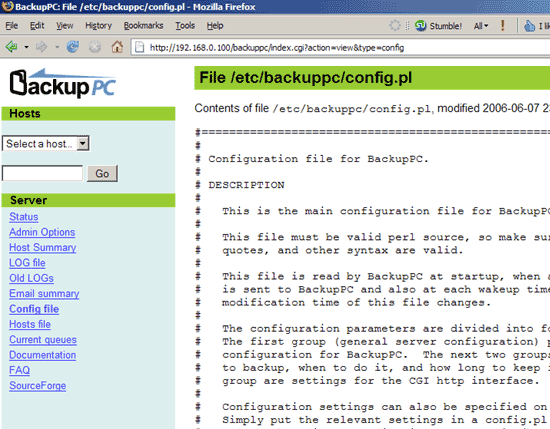
Die Option Hosts file zeigt Dir die Inhalte von /etc/backuppc/hosts (die Datei, in de die Backup Clients festgelegt sind):
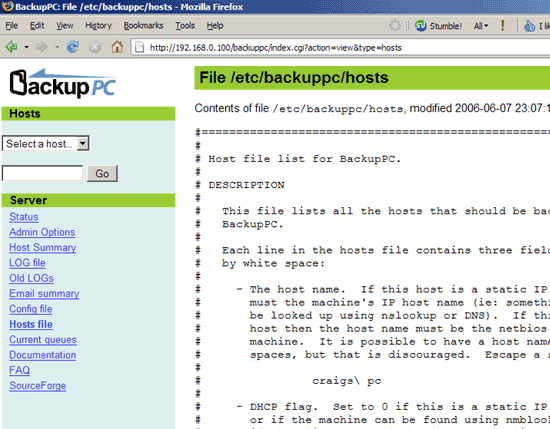
Die Current Queues zeigen Anfragen, die derzeit nicht bearbeitet werden:
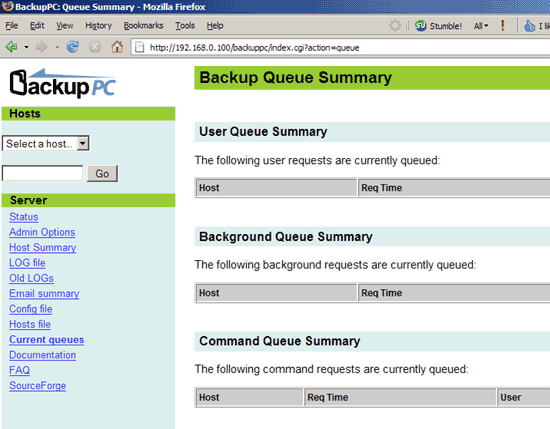
Die Option Documentation beinhaltet die ganze BackupPC Dokumentation. Du solltest in Betracht ziehen, dies später zu studieren:
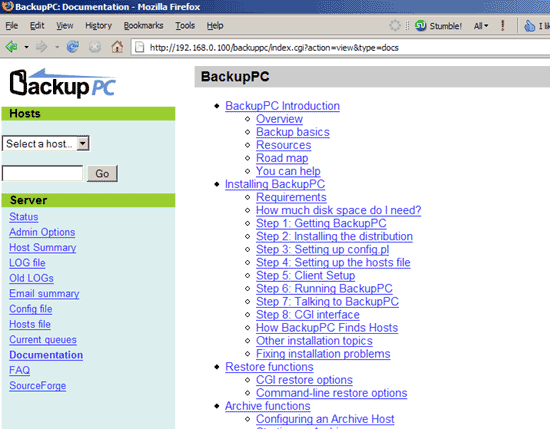
FAQ und SourceForge sind externe Links zu BackupPC FAQ und BackupPC’s SourceForge Projektseite.
Im drop-down Menü findest Du unter Hosts alle Backup Clients, die derzeit konfiguriert werden. localhost ist standardmaäßig darin aufgeführt, aber wie bereits erwähnt, werden wir ihn entfernen.
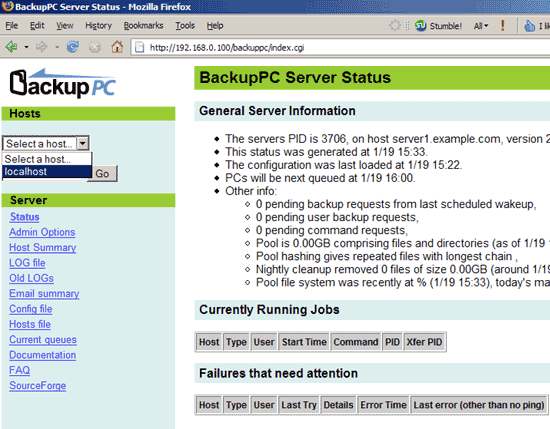
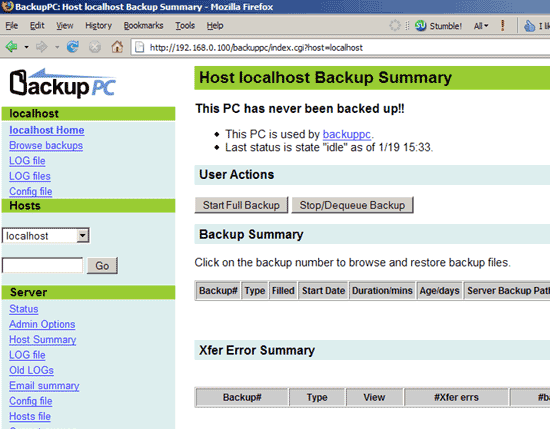
4 Die BackupPC Konfigurationsdateien
BackupPC’s Konfigurationsdateien sind in dem Verzeichnis /etc/backuppc. Die wichitgsten sind /etc/backuppc/config.pl und /etc/backuppc/hosts. Du solltest sie nun öffnen um Dich mit den Konfigurationsoptionen vertraut zu machen. Beide Dateien sind stark kommentiert, Du solltest also gut verstehen, was sie tun, wenn Du sie liest. Zum Beispiel kannst Du in /etc/backuppc/config.pl bestimmen, wann und wie oft BackupPC „aufwachen“ soll um Clients zu sichern, wann oder wie oft BackupPC ganz oder schrittweise sichern soll, wieviele Log-Dateien es behalten soll etc.
server1.example.com:
vi /etc/backuppc/config.pl
vi /etc/backuppc/hosts
Bearbeite sie nicht jetzt – die meisten Standardwerte sind für den Anfang in Ordnung.
5 Füge den Ubuntu System falko-desktop Als einen Backup Client hinzu
Um einen Client BackupPC hinzuzufügen, müssen wir ihn dem Verzeichnis add it to /etc/backuppc/hosts beifügen. Diese Datei hat das folgende Format:
host dhcp user moreUsers
hostname1 0 user1 anotheruser,athirduser
hostname1 1 user2 stillanotheruser
Die erste Spalte enthält den Hostnamen/NetBIOS-Namen des Client (z.B. falko-desktop), die zweite Spalte gibt an, ob der Client von DHCP konfiguriert wurde, die dritte Spalte beinhaltet einen Benutzer, dem es erlaubt ist, sich auf der BackupPC Web Benutzeroberfläche anzumelden um diesen Backup Client zu managen und die vierte Spalte (optional) beinhaltet weitere Benutzer, die das gleiche tun können.
Obwohl der falko-desktop von DHCP konfiguriert worden ist, sollte dhcp nur auf 1 eingestellt sein, wenn der folgende Test fehlschlägt:
server1.example.com:
nmblookup falko-desktop
Ist der Test erfolgreich, sollte falko-desktop’s derzeitige IP Adresse angezeigt werden:
querying falko-desktop on 192.168.0.255
192.168.0.213 falko-desktop<00>
Da Du nun falko-desktop’s derzeitige IP Adresse kennst, lass den gleichen Test in die andere Richtung laufen:
server1.example.com:
nmblookup -A 192.168.0.213
Wenn es erfolgreich war, sollte die Ausgabe wie folgt aussehen:
Looking up status of 192.168.0.213
FALKO-DESKTOP <00> – B <ACTIVE>
FALKO-DESKTOP <03> – B <ACTIVE>
FALKO-DESKTOP <20> – B <ACTIVE>
..__MSBROWSE__. <01> – <GROUP> B <ACTIVE>
MSHOME <00> – <GROUP> B <ACTIVE>
MSHOME <1d> – B <ACTIVE>
MSHOME <1e> – <GROUP> B <ACTIVE>
MAC Address = 00-00-00-00-00-00
Beide Tests waren erfolgreich, also können wir dhcp auf 0 setzen und falko-desktop auf 0 in der Datei falko into /etc/backuppc/hosts und kommentieren die localhost Zeile aus:
server1.example.com:
vi /etc/backuppc/hosts
[...] falko-desktop 0 falko #localhost 0 backuppc |
Wenn die Tests nicht erfolgreich verliefen, müssten wir falko-desktop auf 1 in der Datei falko into /etc/backuppc/hosts setzen. Und außerdem hätten wir die Variable $Conf{DHCPAddressRanges} in /etc/backuppc/config.pl ändern müssen.
Wir haben den Benutzer falko der Host-Datei beigefügt. Das ist der Systembenutzer, dem BackupPC Berichte via Email schicken wird, in Verbindung zum falko-desktop, also sollten wir diesen Benutzer nun auf dem BackupPC Server einrichten:
server1.example.com:
useradd -m falko
passwd falko